Topp 5 metoder for å starte iPhone på nytt

Metode 1: Slik starter du iPhone på vanlig måte
Vanligvis, hvis du trenger å starte din iPhone manuelt, må din første tanke være som nedenfor.
- 1. Trykk på strømknappen og hold den inntil den vises rød glidebryter
- 2. Trykk på glidebryteren og dra den til høyre for å slå av iPhone
- 3. Trykk og hold av / på-knappen igjen for å starte den på nytt til den viser en Apple-logo
Merknader: Når du starter iPhone 6 eller nyere modell på nytt, er strømknappen på høyre side av enheten. Hvis du bruker iPhone 5 / 5s / 4s / 4 eller annet, er strømknappen på toppen av enheten.

Metode 2: Hvordan tvinge iPhone til å starte på nytt
Hvis iPhone ikke svarer når du får det på nytt på vanlig måte, eller det blir en frossen enhet som sitter fast i en app. Enda mer, det forblir i en ikke-berørende berøringsskjerm, etc. Deretter kan du bruke en hard restart for å tvinge den til å slå på.
Det er enkelt å betjene - Bare trykk og hold nede Av / på-knapp og Hjem-knapp både for en stund til å se Apple-logoen viser på skjermen.
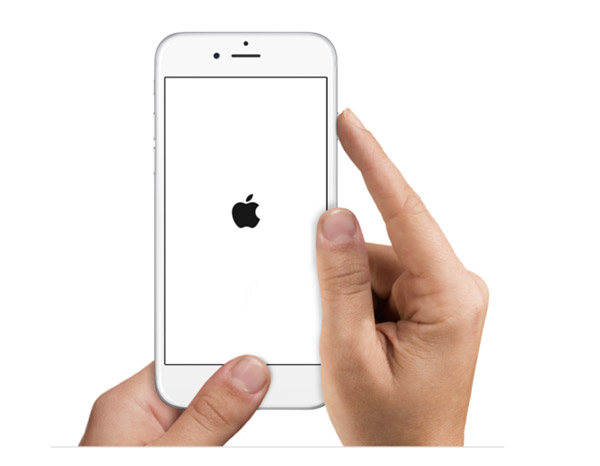
Metode 3: Start iPhone på nytt uten strøm og Hjem-knapp
Du kan være lei av å starte iPhone på nytt med Power og Home-knappen. Det er et tips som gir deg mulighet til å starte det på nytt uten å bruke maskinvareknapper.
Tips 1: Start iPhone på nytt ved å sette "fet tekst"
Dette tipset kan ikke bare hjelpe deg å starte din iPhone-enhet enkelt, men kan også endre fonter-effekten (få fet skrift eller smal skrift).
- 1. Åpne "Innstillinger" på iPhone - Finn alternativet "Generelt"
- 2. I "Generelt" -listen finner du "Tilgjengelighet" og "Fet tekst"
- 3. Skyv glidebryteren til høyre for fet skrift, så vil det komme opp en dialogboks "Bruk denne innstillingen vil starte iPhone på nytt", klikk Fortsett. Din iPhone vil nullstille umiddelbart.
Merknader: Hvis din iOS-versjon ikke er iOS 7 / 8 / 9, er denne metoden ikke tilgjengelig for deg.
Tips 2: Start iPhone på nytt ved å sette Dumping Wireless
- 1. Gå "Innstillinger" og "Generelt"
- 2. Finn "Tilbakestill", velg "Tilbakestill nettverksinnstillinger". Og så vil det starte omgående
Merknader: Denne operasjonen vil miste innholdet på trådløse innstillinger. Så det er bedre å huske kontoen din eller annen informasjon som Wi-Fi-passord før du prøver dette tipset.
Metode 4: Slik løser du omstart av iPhone på nytt
Hva om iPhone ikke reagerer og ikke vil slå på når du starter den på nytt? Du kan berøre iPhone-knappene mange ganger, men enheten forblir alltid i en frossen skjerm og har ingen reaksjon. Eller iPhone begynner å slå på, men fast i startgrensesnittet. Du kan prøve neste råd.
Tips 1: Prøv å tvinge iPhone på nytt på nytt.
Tips 2: Det kan være lite strøm. Lad det opp for en stund, du vil se ladingskjermbildet, og prøv å starte det på nytt.
Tips 3: Hvis iPhone-enheten sitter fast i starten, kan du prøve å koble iPhone til PC og iTunes. Og deretter tvinge den til å starte (Trykk og hold inne Knappen Power og Home samtidig) til du ser Apple-logo på iPhone. Og så må du også holde knappene inntil du får den inn Recovery Mode. iTunes vil dukke opp en dialogboks som ber deg om å oppdatere eller gjenopprett iPhone. Velg oppdatering. Når du har fullført oppdateringen, gjør du disse trinnene igjen for å sjekke om det fungerer eller ikke.
Tips 4: Kontakt Apple Support hvis disse ikke fungerer.
Metode 5: Slik håndterer du iPhone-gjenoppstart
En annen situasjon, det kan hende på eldre iPhone-enheter som iPhone 4s, 5, 5c, 5s som slår av plutselig og fortsetter å starte om igjen.
Vel, fikse dette problemet ved hjelp av tipsene nedenfor:
Tips 1: Gå til Innstillinger, finn Cellular / Mobile, og slå den på.
Tips 2: Tvinge iPhone til å starte på nytt.
Tips 3: Gå innstillinger, finn Generelt og Tilbakestill, og trykk "Tilbakestill alle innstillinger".
Tips 4: Gjenopprett iPhone-data fra sikkerhetskopiering. Du kan koble til iPhone til iTunes og gjenopprette den fra backup. Det vil hjelpe iPhone til å komme tilbake til normal tilstand.
Tips 5: Få iPhone til gjenopprettingsmodus og gjenopprett den.
Hvis du mister data etter at du har startet iPhone på nytt, så har du det bedre backup din iPhone data trygt.
Det er alt! Topp 5-metoder for å løse iPhone-problemer med omstart. Prøv en av dem å få iPhone i normal tilstand.

- Gjenopprett kontakter, bilder, meldinger, samtalelogger og flere data fra iPhone direkte
- Gjenopprett slettede eller tapte data fra iPad og iPod
- Hent data fra iTunes-sikkerhetskopieringsfiler
- Støtte alle iPhone 6s, 6s pluss, 6, 6 pluss, 5s, 5, 5c, 4s, 4, etc.







